Лесно и бързо ръководство за root достъп на Android

След като руутнете телефона си с Android, имате пълен достъп до системата и можете да стартирате много видове приложения, които изискват root достъп.
Често копираме съдържание – текст или изображения от едно място и го поставяме на различни платформи. Например, от копиране и поставяне на съдържание в платформи на социални медии до приложения за съобщения до редактиране на документи, няма нужда да казвам, че операцията копиране и поставяне е доста ключова. Но какво ще стане, ако копирането и поставянето не работи на вашето устройство с Android и сте заседнали в спешна ситуация?
Няма проблем! В тази публикация ще обсъдим различните начини, по които можете да коригирате проблема и нещата, които можете да направите, ако операцията за копиране и поставяне действа на вашето устройство с Android.
Защо не мога да копирам и поставям на моя смартфон с Android?
Ето някои често срещани причини, поради които copy-paste не работи на вашия смартфон с Android –
В тази публикация ще обсъдим различните начини, по които можете да се справите с повечето от горните проблеми и да коригирате копирането и поставянето, които не работят на вашия телефон с Android.
Какво да направите, ако Copy-Paste не работи на Android
Ето 10 неща, които можете да направите, ако copy-paste не работи на вашия смартфон с Android –
Решение № 1 – Копирайте и поставете отново
Възможно е първия път, когато сте копирали нещо, то да не е работило както трябва поради някаква неизправност или погрешна операция. В такъв случай първото нещо, което можете да направите, е да опитате отново. Може би втория път ще можете да копирате съдържанието, независимо дали е текст или изображение.
Решение № 2 – Рестартирайте Android
Все още не преминавайте към никакви напреднали стъпки. Ако функцията за копиране и поставяне не работи на вашето устройство с Android, простото рестартиране може да свърши чудеса. Помага за изчистване на временни проблеми, обновява свързаните със системата процеси и осигурява гладка работа
Решение № 3 – Проверете смартфона за актуализация
Ако не сте актуализирали своя Android смартфон от известно време, може би сега е моментът да помислите за актуализирането му. Новите актуализации не само носят нови функции, но чрез тези актуализации разработчиците също така се уверяват, че уязвимостите са коригирани, една от които може да е отговорна за това защо копирането и поставянето не работи на вашето устройство с Android. Ето стъпките за актуализиране на вашия смартфон с Android
Стъпка 1 – Докоснете Настройки .
Стъпка 2 – Превъртете надолу и докоснете Актуализация на софтуера .
Стъпка 3 – Ако има налична актуализация, щракнете върху Изтегляне и инсталиране .
Не можете да актуализирате вашия смартфон с Android? Ето начини за отстраняване на проблема .
Решение № 4 – Опитайте и поставете, като използвате хронологията на клипборда
Почти всички приложения за писане или клавиатури на Android, които използвате, запазват хронологията на клипборда. Ако копирането и поставянето не функционира на вашия смартфон с Android, вероятно можете да намерите копираните елементи в хронологията на клипборда. Ако използвате Gboard, ето как можете да получите достъп до клипборда и след това до хронологията на клипборда.
Стъпка 1 – Отидете до областта, където искате да поставите копирания текст.
Стъпка 2 – Когато Gboard изскочи, докоснете трите хоризонтални точки до иконата на микрофона.
Стъпка 3 – Докоснете клипборда .
Стъпка 4 – Вече ще можете да видите всички копирани елементи в секцията Последни .
В случай че клипбордът на Gboard не функционира добре, можете да превключите към друго приложение за клавиатура . Или можете да опитате друго приложение за клипборд като тези, които обсъдихме в следващия раздел.
Решение № 5 – Използвайте приложение за клипборд на трета страна
Докато успеете да отстраните проблеми с собствения клипборд на вашия смартфон, можете вместо това да опитате някои алтернативни приложения на клипборда на трети страни. Тези приложения предлагат функции като запазване на историята на клипборда, до която можете да получите достъп по-късно, особено в ситуация, в която не можете да копирате и поставите на вашия Android. Някои примери включват – Clipboard Manager – Copy Paste , Clipboard Manager – Copy Paste и Clipto – Organize Any Data .
Решение № 6 – Принудително спиране на AASAservice
Понякога може да имате проблеми с функцията за копиране и поставяне на вашето устройство с Android, ако има проблеми с услугата AASA. Просто заобиколно решение тук е да го спрете принудително . За да направите това, следвайте стъпките, посочени по-долу –
Стъпка 1 – Отворете Настройки .
Стъпка 2 – Докоснете Приложения.
Стъпка 3 – Докоснете менюто, трите вертикални точки, които можете да видите в горния десен ъгъл на екрана.
Стъпка 4 – Докоснете Показване на системни приложения .
Стъпка 5 – Превъртете надолу и натиснете AASAservice .
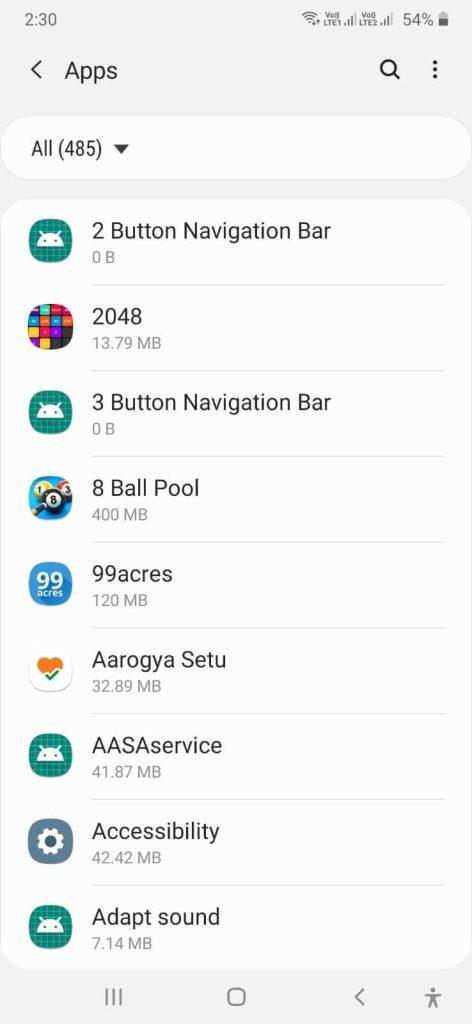
Стъпка 6 – На следващия екран докоснете Принудително спиране от долния десен ъгъл на екрана.
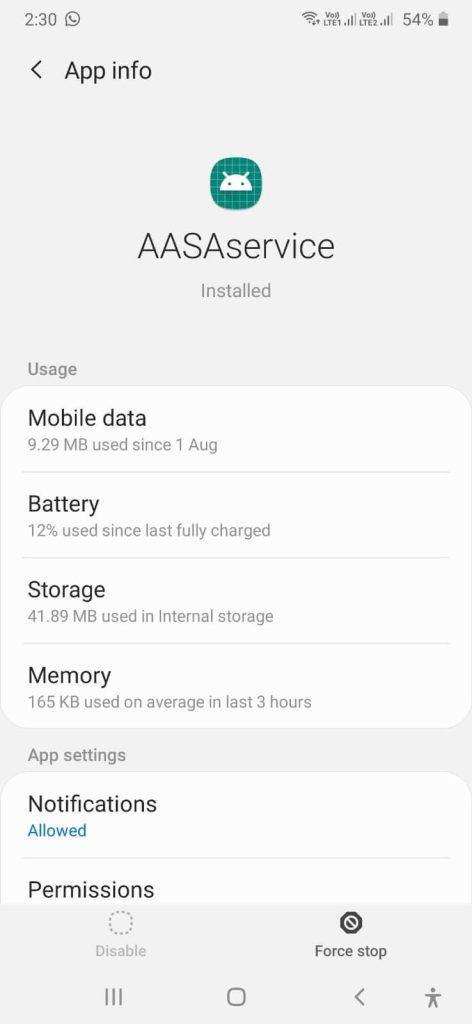
Решение № 7 – Деинсталирайте и преинсталирайте приложението
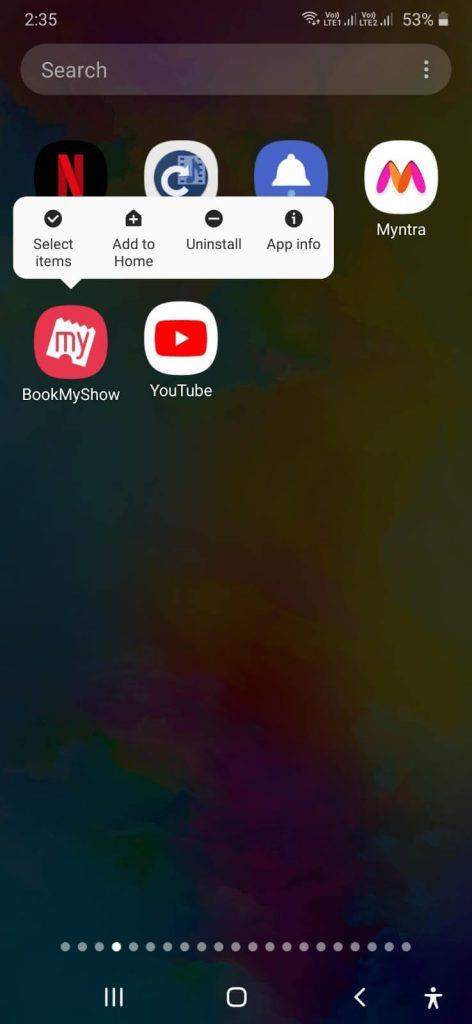
Възможно е наскоро да сте инсталирали приложение, поради което са започнали да се появяват проблеми. Можете първо да деинсталирате проблемното приложение и след това да проверите дали можете да копирате и поставяте елементи.
Решение № 8 – Актуализирайте приложението
Можете също да опитате да актуализирате приложенията, които специално използват функцията за копиране и поставяне. Това може да помогне за разрешаването на всички грешки, които може да са се появили в предишните версии на приложението. За да актуализирате приложение –
Стъпка 1 – Отидете в Google Play Store.
Стъпка 2 – Докоснете иконата на вашия профил от горния десен ъгъл.
Стъпка 3 – Докоснете Управление на приложения и устройство .
Стъпка 4 – Под Налични актуализации докоснете Вижте подробности или Актуализиране на всички .
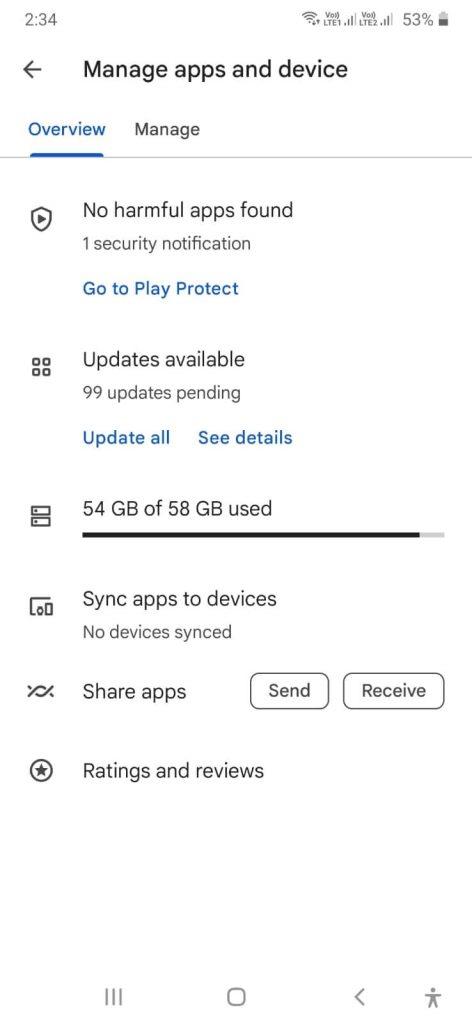
Време е да съживим Copy-Paste на Android
С горните средства за защита трябва да можете да коригирате проблемите, които спират копирането и поставянето да работи правилно на вашето устройство с Android. Уведомете ни кои от горните корекции са се оказали полезни за вас. Също така бихме ви призовали да споделите тази информация с приятел, който е изправен пред подобен проблем. За повече такова съдържание, продължете да четете BlogWebTech360.
След като руутнете телефона си с Android, имате пълен достъп до системата и можете да стартирате много видове приложения, които изискват root достъп.
Бутоните на вашия телефон с Android не са само за регулиране на силата на звука или събуждане на екрана. С няколко прости настройки те могат да се превърнат в преки пътища за бързо заснемане на снимки, прескачане на песни, стартиране на приложения или дори активиране на функции за спешни случаи.
Ако сте забравили лаптопа си на работа и имате спешен доклад, който да изпратите на шефа си, какво трябва да направите? Да използвате смартфона си. Още по-сложно е да превърнете телефона си в компютър, за да вършите много задачи едновременно по-лесно.
Android 16 има джаджи за заключен екран, с които можете да променяте заключения екран по ваш избор, което го прави много по-полезен.
Режимът „Картина в картината“ на Android ще ви помогне да свиете видеото и да го гледате в режим „картина в картината“, гледайки видеото в друг интерфейс, за да можете да правите други неща.
Редактирането на видеоклипове на Android ще стане лесно благодарение на най-добрите приложения и софтуер за редактиране на видео, които изброяваме в тази статия. Уверете се, че ще имате красиви, вълшебни и стилни снимки, които да споделяте с приятели във Facebook или Instagram.
Android Debug Bridge (ADB) е мощен и универсален инструмент, който ви позволява да правите много неща, като например намиране на лог файлове, инсталиране и деинсталиране на приложения, прехвърляне на файлове, root и флаш персонализирани ROM-ове, както и създаване на резервни копия на устройства.
С приложения с автоматично щракване. Няма да се налага да правите много, когато играете игри, използвате приложения или задачи, налични на устройството.
Въпреки че няма магическо решение, малки промени в начина, по който зареждате, използвате и съхранявате устройството си, могат да окажат голямо влияние върху забавянето на износването на батерията.
Телефонът, който много хора обичат в момента, е OnePlus 13, защото освен превъзходен хардуер, той притежава и функция, която съществува от десетилетия: инфрачервеният сензор (IR Blaster).







